Tvåfaktorsautentisering – annars känd som tvåstegsautentisering eller det lite mindre otympliga ”2FA” – är ett ganska viktigt säkerhetsverktyg nuförtiden, men det är säkert irriterande.

De flesta människor har ett enda lager av säkerhet på sina konton – deras lösenord. Med tvåfaktorsautentisering, om någon känner till ditt lösenord eller en hackare får tag i det, behöver de fortfarande din telefon eller en säkerhetsnyckel för att komma åt ditt konto.
Ja, det gör det lite svårare för dig att bli hackad, eftersom det betyder att hackaren behöver åtkomst till minst två av dina enheter eller lösenord, men det är krångligt nog att de flesta människor helt enkelt inte kan bli störda förrän det är för sent. Tvåfaktorsautentisering är inte bara ett hemskt namn, hela processen kräver att du loggar in på en dator, får ett sms eller e-postmeddelande med en kod som du måste skriva ut manuellt, och först då kan du logga in.
Google har haft ett dugg på att göra saker enklare, och det är faktiskt riktigt bra. Eftersom i stort sett alla har en smartphone och de allra flesta av dem använder iOS eller Android, anser Google att det är tillräckligt säkert att länka ditt konto till din telefon.
Nu, om du försöker logga in på Gmail på en ny dator, kommer din telefon att få en ”prompt” som ber om tillåtelse. Säg bara att det är så, så är du klar. Ingen otymplig inmatning av siffror eller text: bara ett enda tryck.
LÄS NÄSTA: Vad är tvåfaktorsautentisering och varför ska du använda det
Google låter dig bara göra detta om du har en låsskärm på din telefon, och den kräver antingen Android eller en iPhone 5s eller senare. Du måste också välja att använda systemet för att få det att fungera. Här är hur.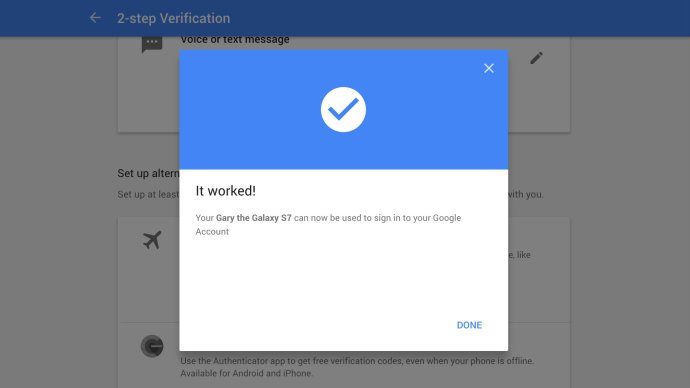
Tvåfaktorsautentisering på Google
-
Gå till Säkerhetsdelen av ditt Google-konto.
-
Klicka på ”2-stegsverifiering”.
-
Ett nytt alternativ som heter ”Google Prompt” borde finnas där. Välj det.
-
Välj din telefon från rullgardinsmenyn (de flesta kommer bara att ha en, men bara för säkerhets skull).
-
Google kommer att skicka en testuppmaning för att bekräfta. Välj ”ja” på din telefon när den kommer fram och du är igång!
Koderna som utfärdas av Google varje gång är unika för dig och ditt konto. Om du väljer att använda verifieringskoder kommer de att skickas till din telefon via sms, röstsamtal eller via Googles mobilapp. Varje kod kan endast användas en gång.
Om du inte har signal, Googles Authenticator-app för Android, iPhone eller BlackBerry genererar verifieringskoder istället för ett textmeddelande eller telefonsamtal. Du kan dessutom skriva ut eller ladda ner reservkoder för engångsbruk om du inte har din telefon till hands, och du kan lagra reservnummer på kontot.
Naturligtvis kommer detta inte att lösa ALLA dina 2FA-problem på en gång. Alla webbplatser som inte är Google kommer fortfarande att kräva att du gör saker på gammaldags sätt, men med tanke på att folk använder väldigt många Google-tjänster är det bra att börja med.
Bild: Japanexpertana används under Creative Commons




















